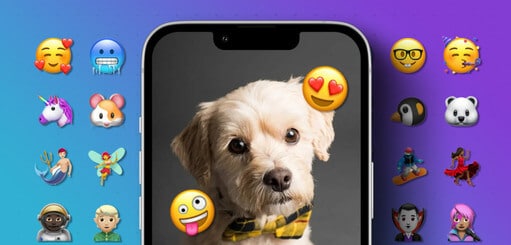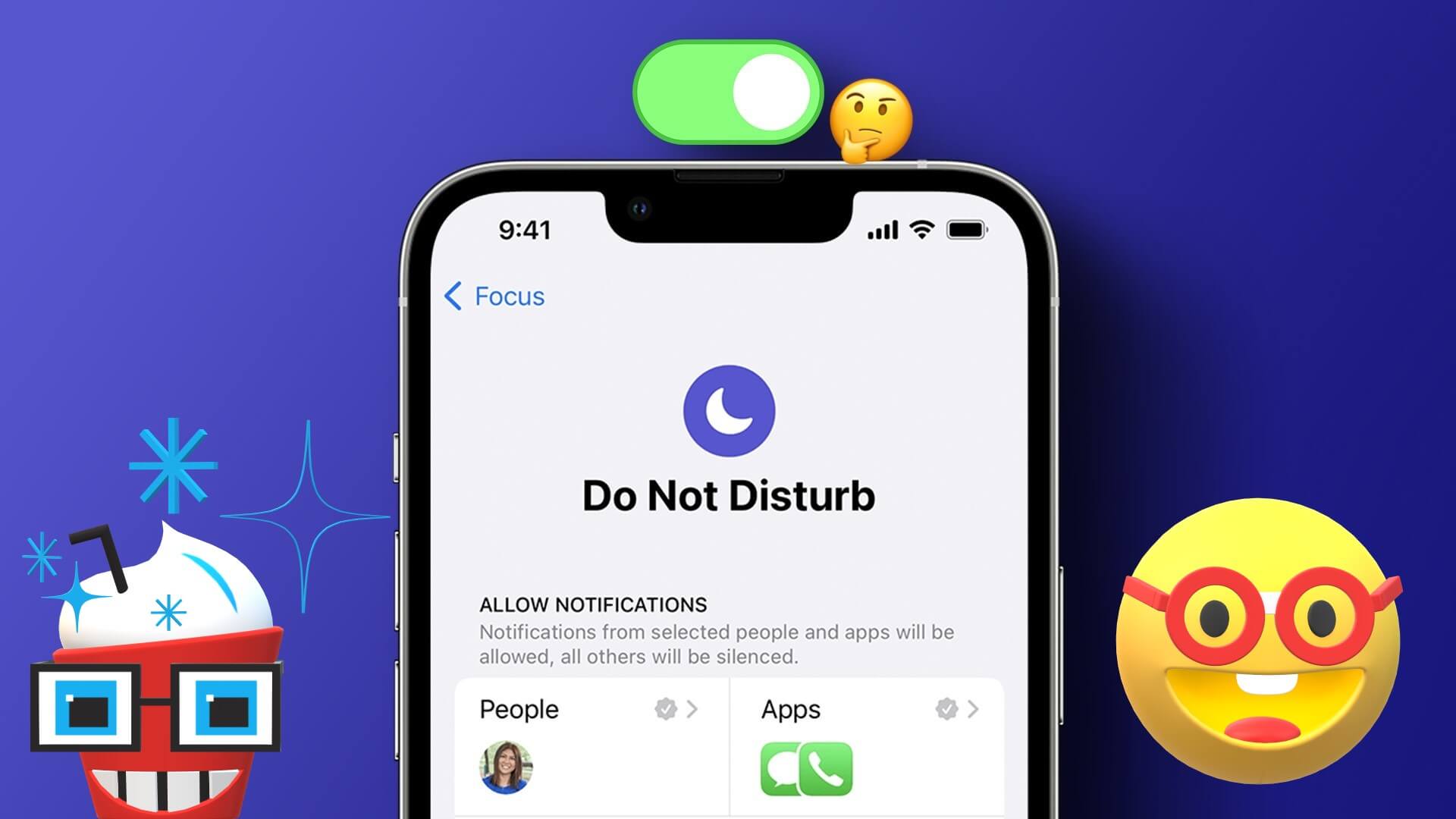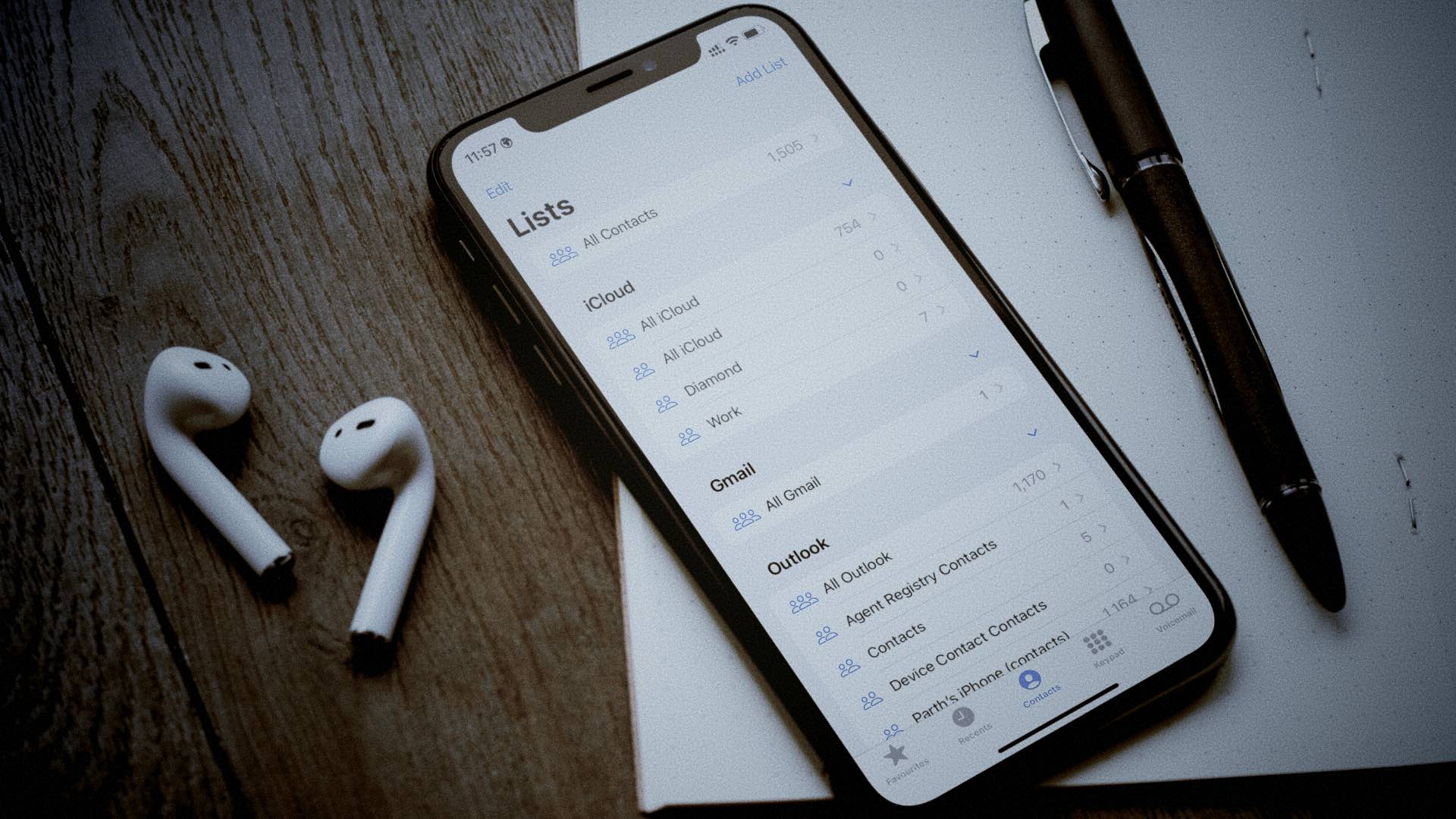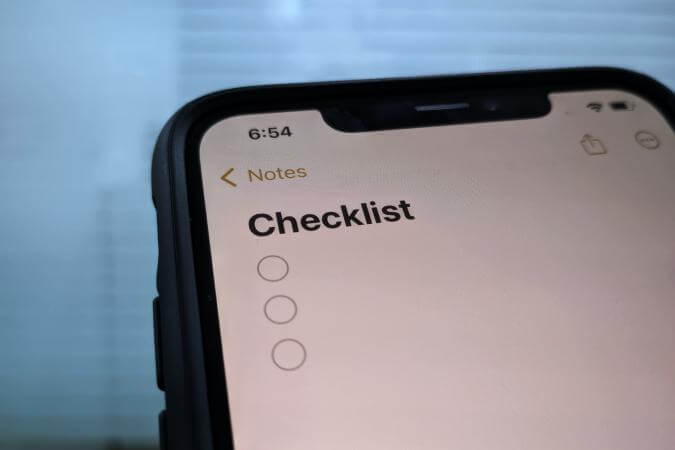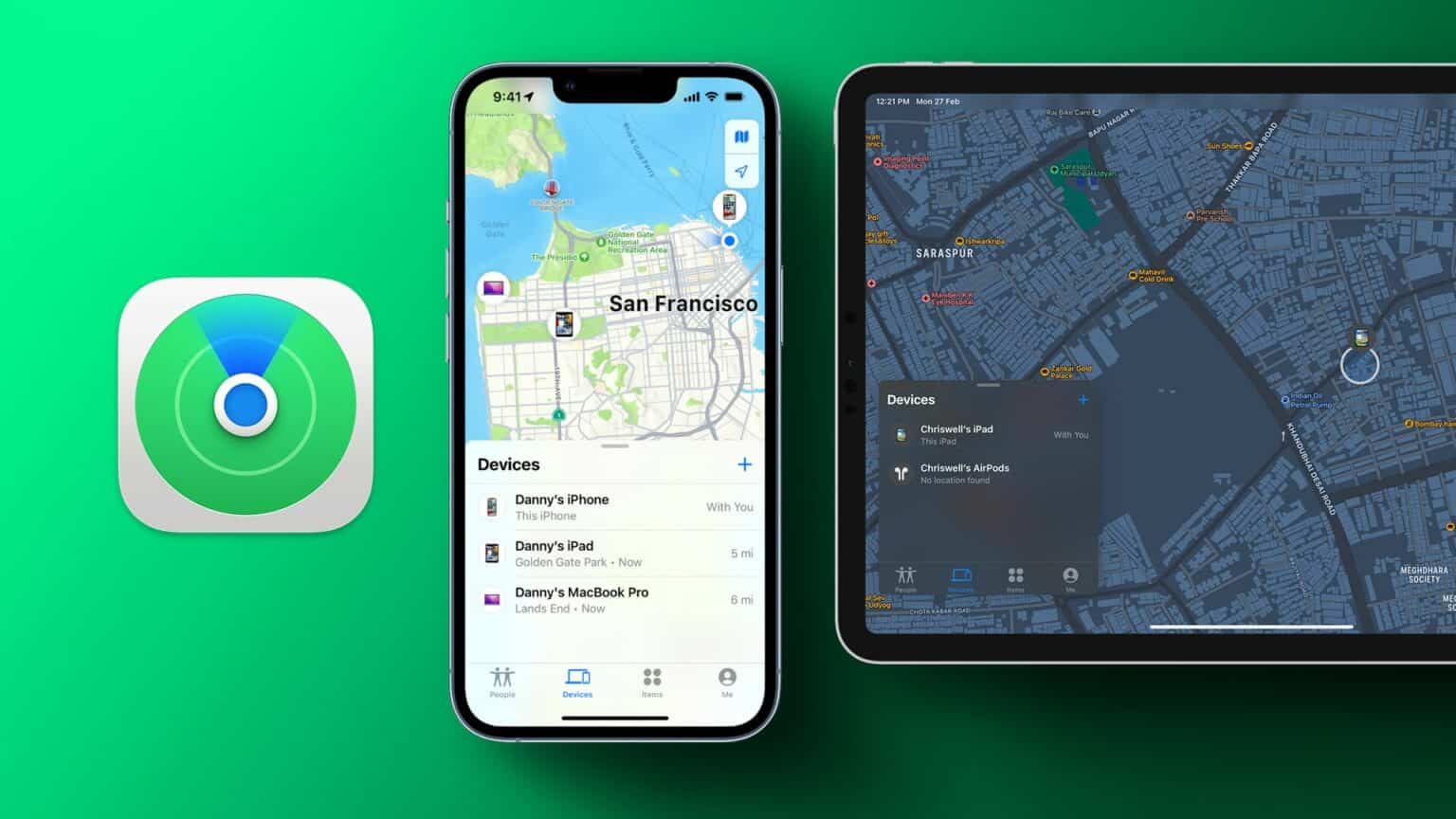iPhony ušly dlouhou cestu. Vzhledem k tomu, že s každou aktualizací jsou zaváděny nové funkce, není žádným překvapením, že se Apple rozhodl zvýšit svou nejnovější aktualizaci. Ze všech Funkce iOS 17 Nedávno vydaná nejunikátnější funkcí (bez slovní hříčky) je pohotovostní režim. Pojďme se tedy blíže podívat na to, co to je a jak můžete na svém iPhonu nastavit a používat pohotovostní režim.
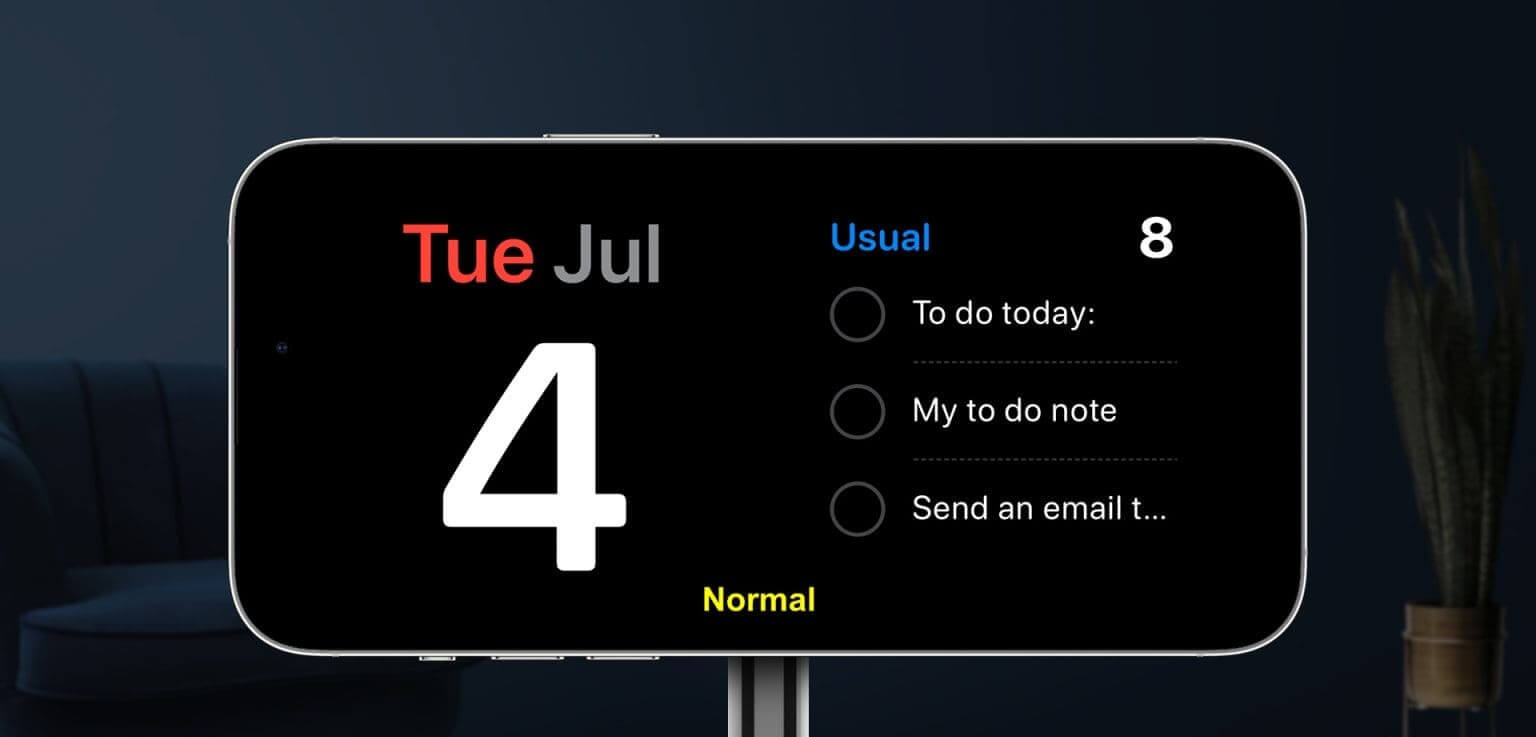
Předpokladem pro použití pohotovostního režimu je, že vaše zařízení musí používat iOS 17. To znamená, že možnost pohotovostního režimu bude viditelná až po Stáhněte a nainstalujte aktualizaci iOS 17. Po dokončení můžete na svém iPhone nastavit a používat pohotovostní režim.
Nejprve si ale krátce proberme pohotovostní režim iOS 17.
Co je pohotovostní režim v iOS 17?
Upgradovaná verze Always On Display, pohotovostní režim iOS 17 umožňuje vašemu zařízení zobrazovat informace, jako je čas, přehrávat prezentaci vašich fotografií, zobrazovat nejnovější aktualizace počasí atd., to vše ze zamčené obrazovky iPhonu. To vám může pomoci získat aktualizace nebo důležité informace bez odemykání zařízení.

Po aktivaci se automaticky aktivuje pohotovostní režim. K tomu však musí váš iPhone splňovat následující podmínky:
- Musí používat iOS 17.
- Musí být připojen k nabíječce.
- Mělo by být v rovné, vodorovné poloze. Nebo, pokud používáte držák MagSafe, ujistěte se, že váš iPhone drží v režimu na šířku.
- Musí být odemčeno.
Po splnění všech těchto podmínek se na vašem iPhone aktivuje pohotovostní režim. Kromě toho, pokud používáte stojan MagSafe, můžete také využít funkci rozpoznávání polohy, která změní gadgety StandBy při ukotvení na různých místech podle vašich preferencí.
Kromě toho můžete pohotovostní režim změnit ručně přetažením zleva doprava pro změnu rozvržení a shora dolů pro změnu widgetů.
iPhony, které podporují pohotovostní režim
Podporuje váš iPhone pohotovostní režim? Zde je seznam zařízení, která mají nárok na aktualizaci iOS 17, a proto mohou používat pohotovostní režim.
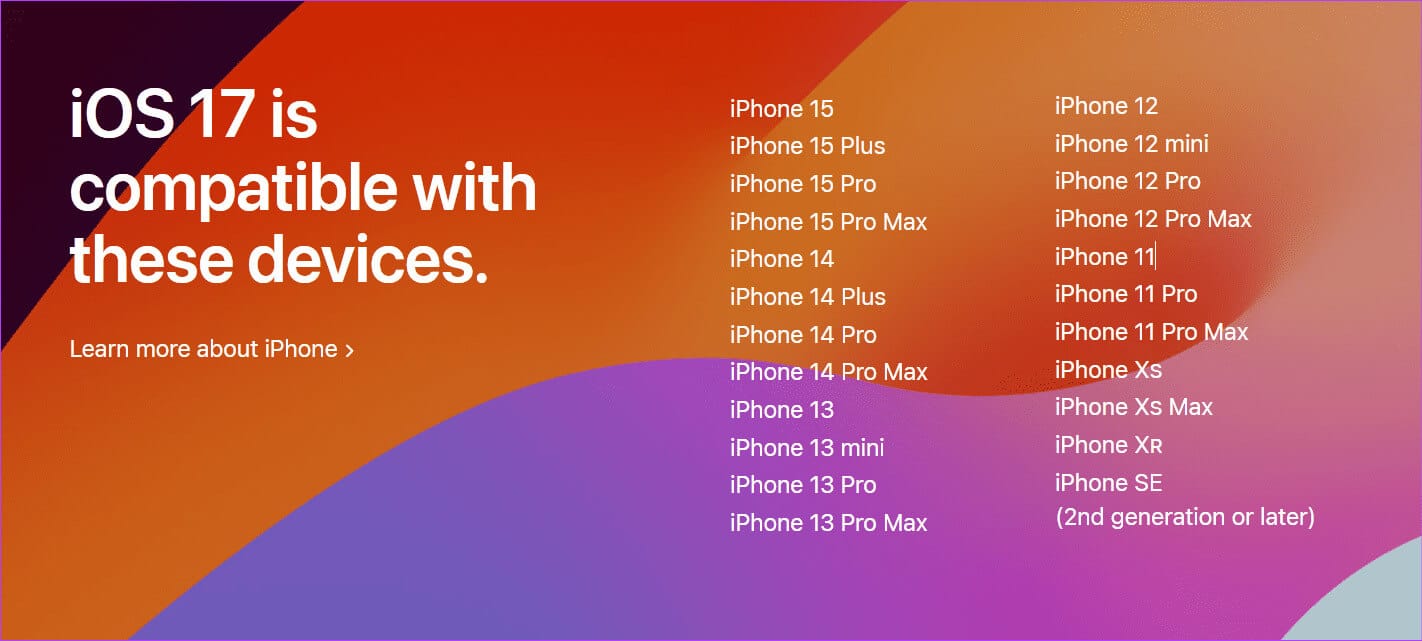
Jak aktivovat pohotovostní režim v iOS 17
Ve výchozím nastavení je pohotovostní režim v systému iOS 17 povolen. Stejně jako u většiny funkcí jej však můžete povolit nebo zakázat podle potřeby. Pokud tedy máte problémy se zapnutím nebo jste tuto funkci dříve deaktivovali, zde je návod, jak aktivovat pohotovostní režim v iOS 17.
Krok 1: otevřít nabídku Nastavení na vašem zařízení.
Krok 2: Přejděte dolů a klepněte na připravovat se.
ةوة 3: zapnout Klíčový spínač pro pohotovostní režim.
Poznámka: Pohotovostní režim můžete také vypnout vypnutím přepínače.
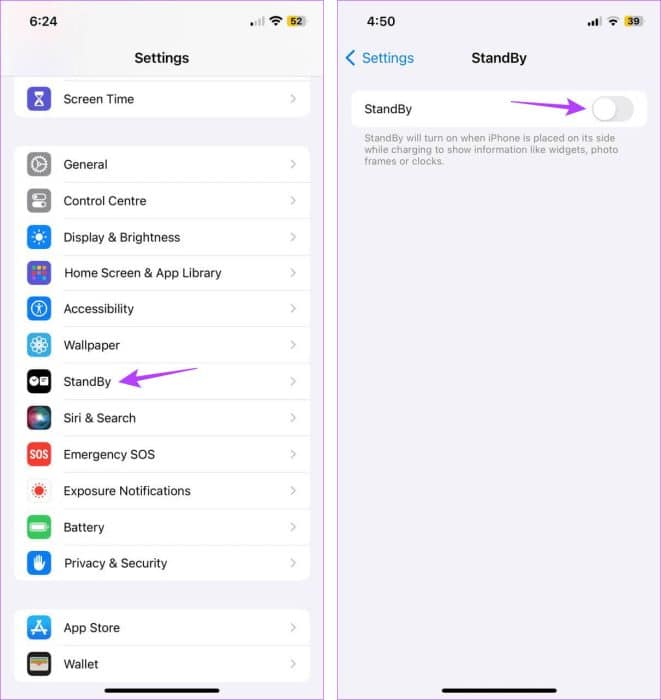
Tím povolíte pohotovostní režim na vašem iPhone. Navíc, pokud zařízení často používáte za špatných světelných podmínek, můžete zapnout noční režim a ztlumit obrazovku.
Krok 4: Otočte spínač do polohy noc.
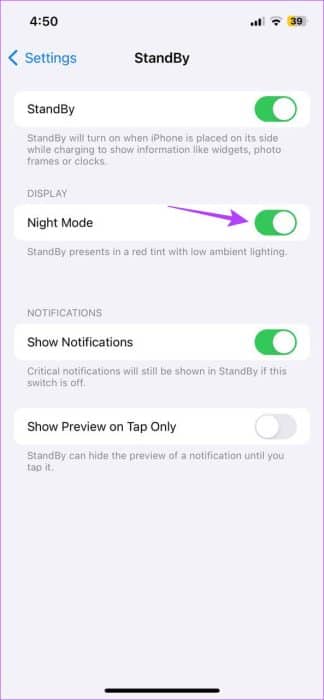
Nyní, jakmile dáte svůj iPhone do slabého osvětlení, automaticky ztlumí obrazovku a dodá obrazovce červený odstín, aby byl pro oči snazší.
Změňte nebo přizpůsobte pohotovostní režim na iPhone
Po aktivaci pohotovostního režimu můžete na obrazovce vidět příslušné widgety. Pokud však chcete přidat nějaké widgety, jako je album nebo procento baterie, můžete tak učinit pomocí nabídky nastavení pohotovostního režimu.
To vám umožní přidat další widgety na váš StandBy displej. Poté můžete přejetím nahoru a dolů přepínat mezi nástroji. Postupujte podle níže uvedených kroků.
Poznámka: Pokud v pohotovostním režimu používáte již existující rozvržení, potáhněte prstem doleva, dokud se nedostanete na obrazovku Widgety. Jinak si pohotovostní widgety nemůžete přizpůsobit.
1. Přizpůsobte si ciferník
Krok 1: Jakmile se otevře pohotovostní režim, dlouze stiskněte kterýkoli z viditelných widgetů. Nebo dlouze stiskněte Rohy obrazovky.

ةوة 3: V levém horním rohu klepněte na ikonu +.
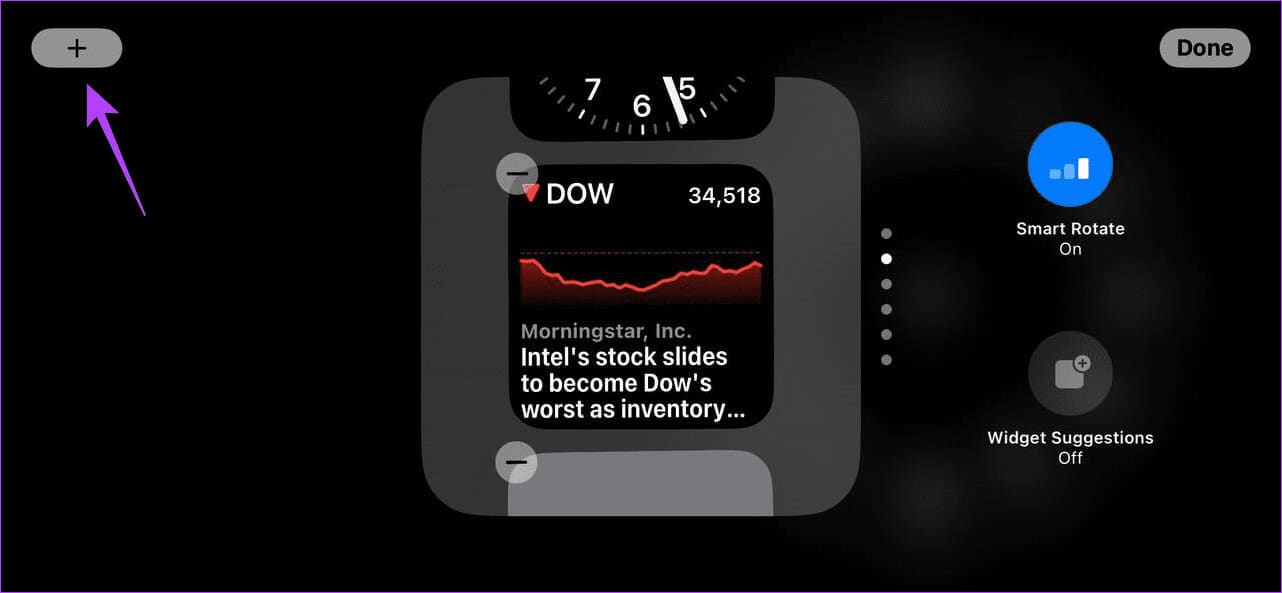
Krok 4: Procházejte seznamem dostupných nástrojů a klikněte hodina.
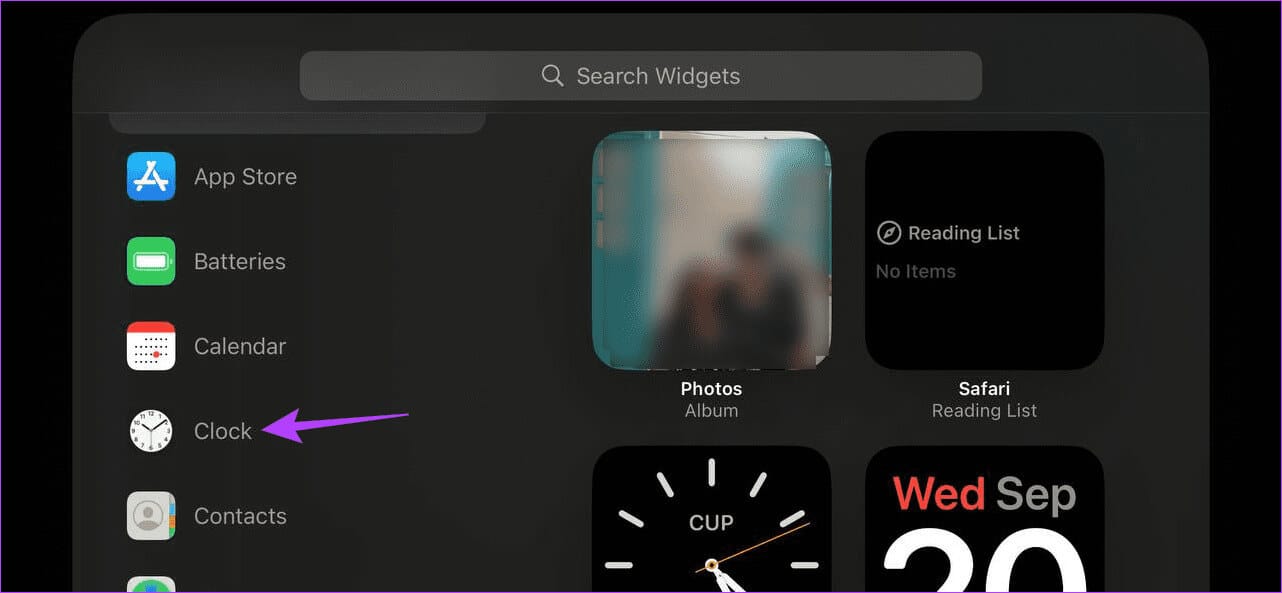
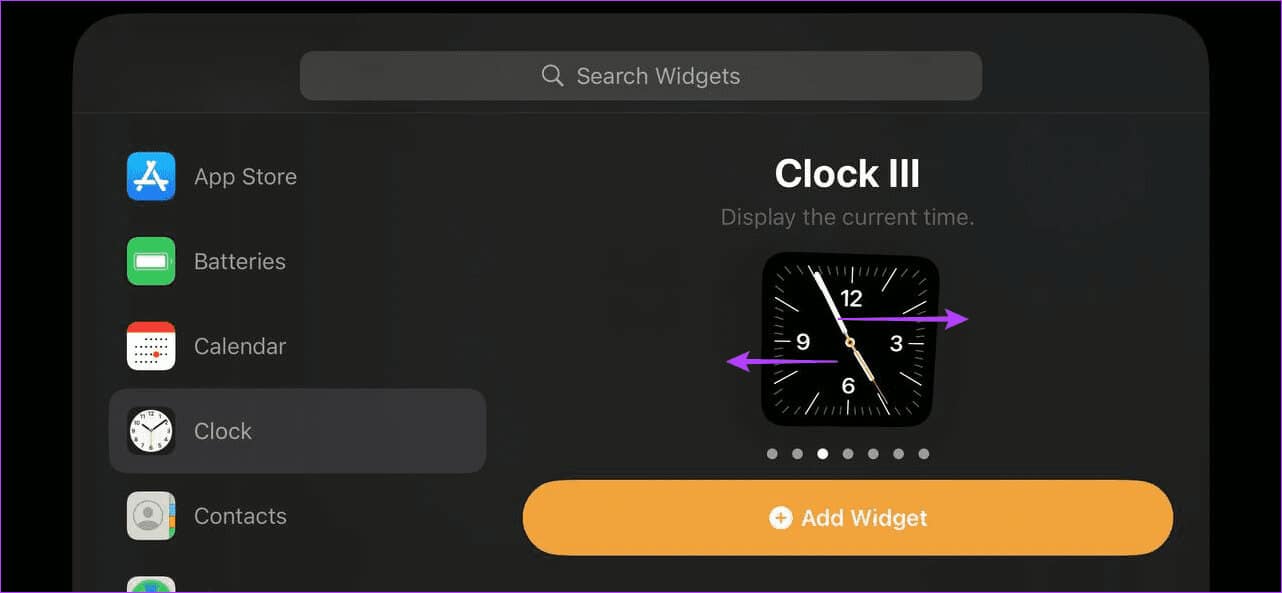
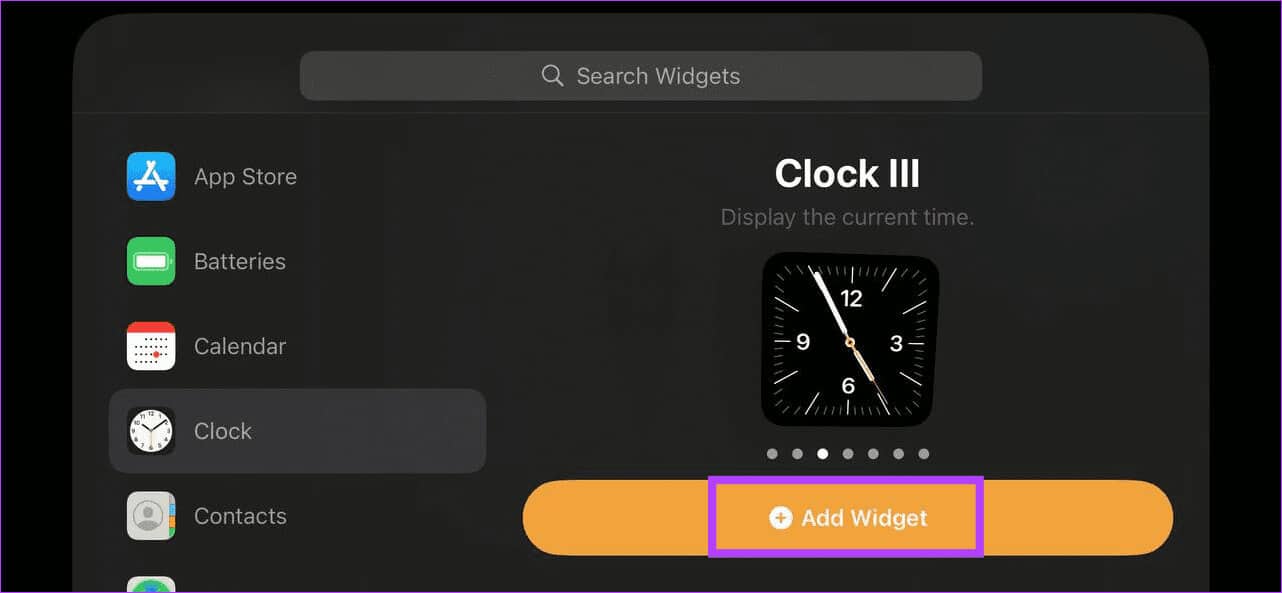
Krok 7: Zde klikněte na Bylo dokončeno.
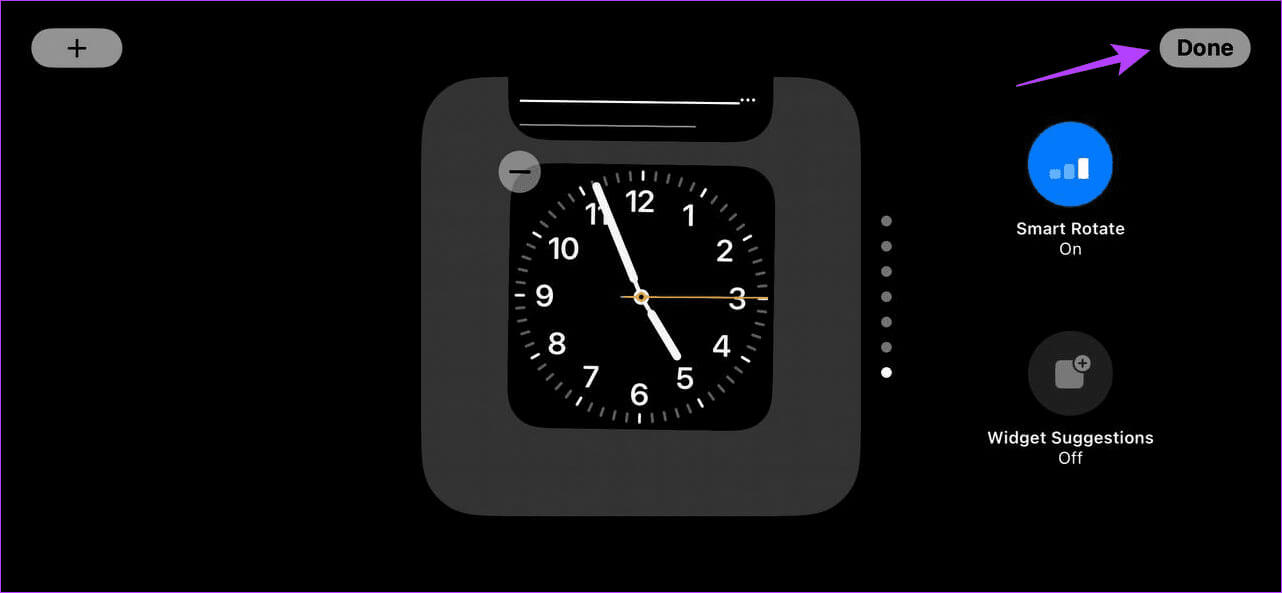
2. Přidejte fotografie
Krok 1: Dlouhé stisknutí položky uživatelské rozhraní Nebo dlouze stiskněte na straně obrazovky, když je zařízení v pohotovostním režimu. Zadejte svůj přístupový kód nebo použijte Face ID, pokud budete vyzváni.

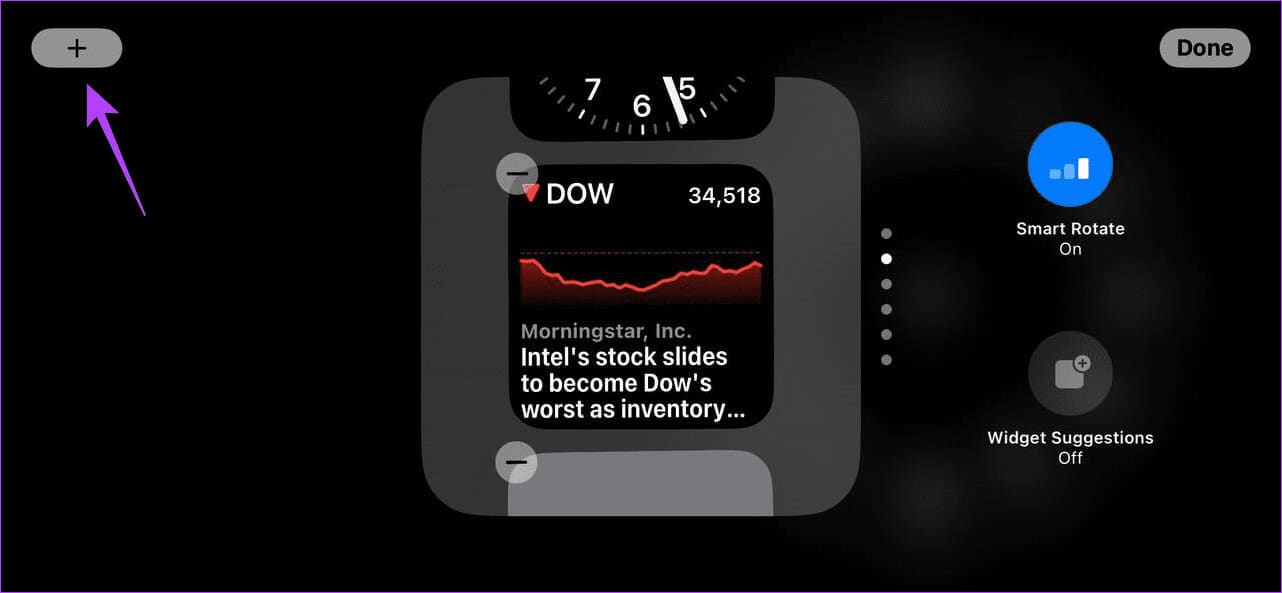
ةوة 3: V nabídce Nástroje klepněte na obrázky.
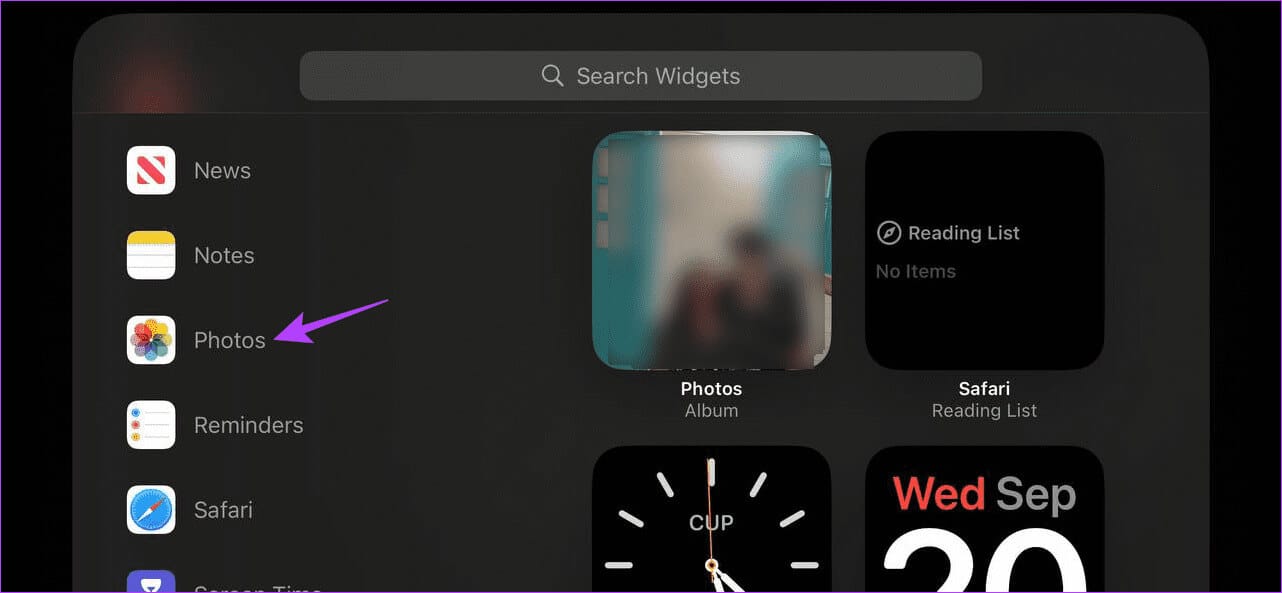
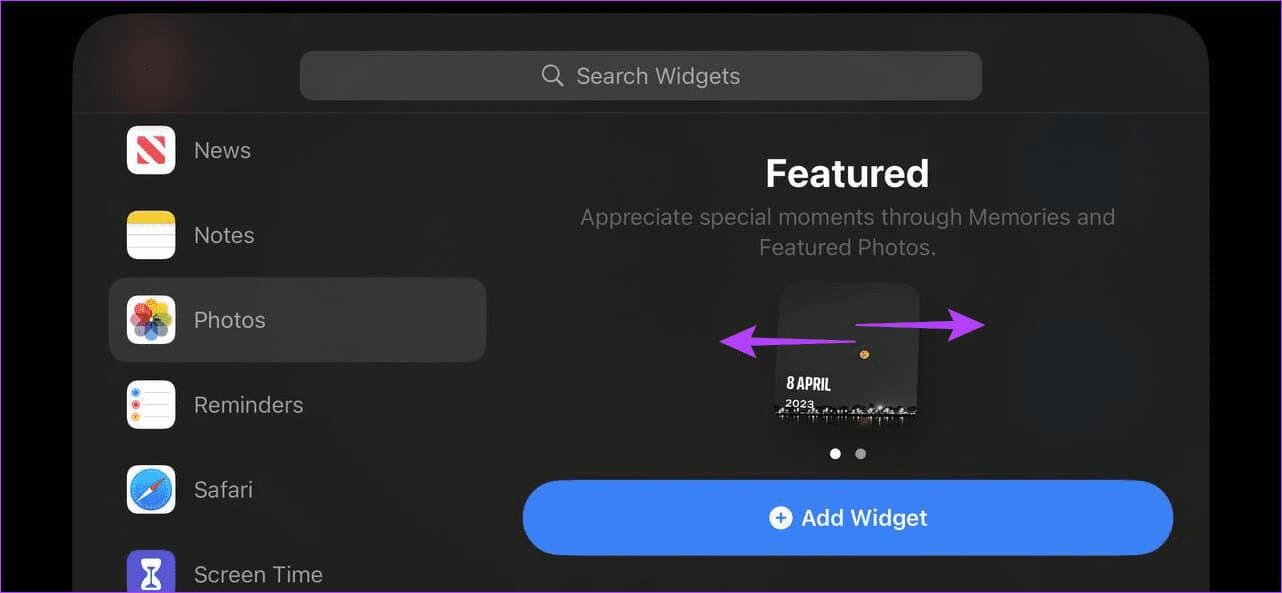
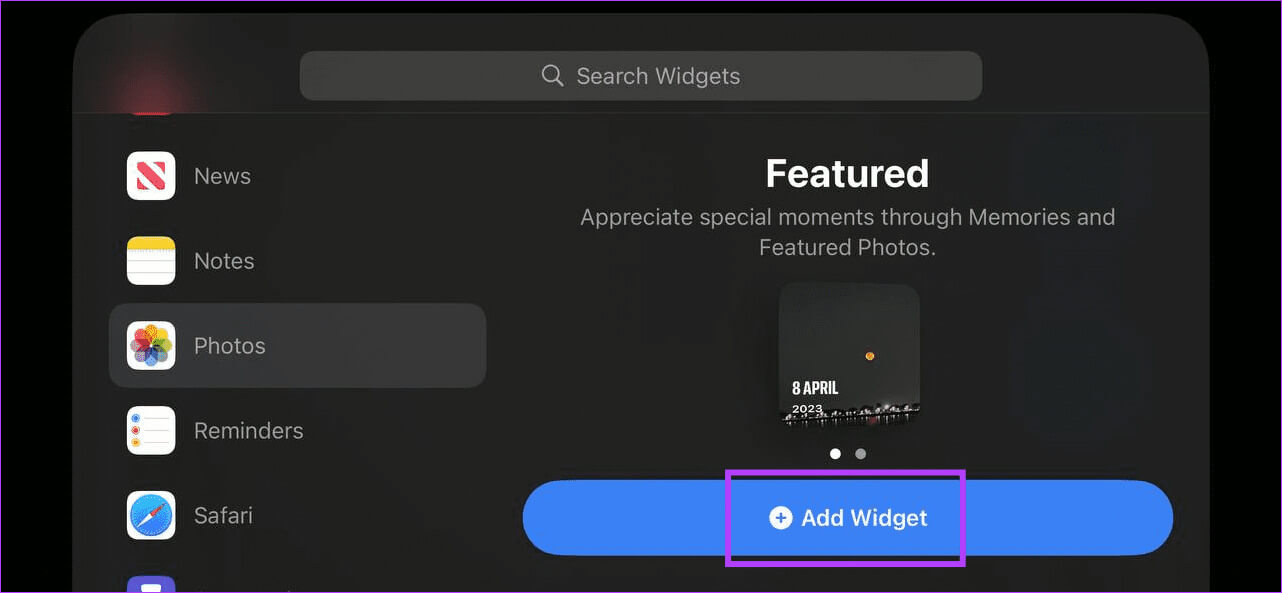
ةوة 6: Zde klikněte na "Inteligentní otáčení" و"Návrhy widgetů" Abyste se ujistili, že váš iPhone otočí obrázek odpovídajícím způsobem a poskytne vám relevantní návrhy nástrojů.
Krok 7: Poté stiskněte Bylo dokončeno.
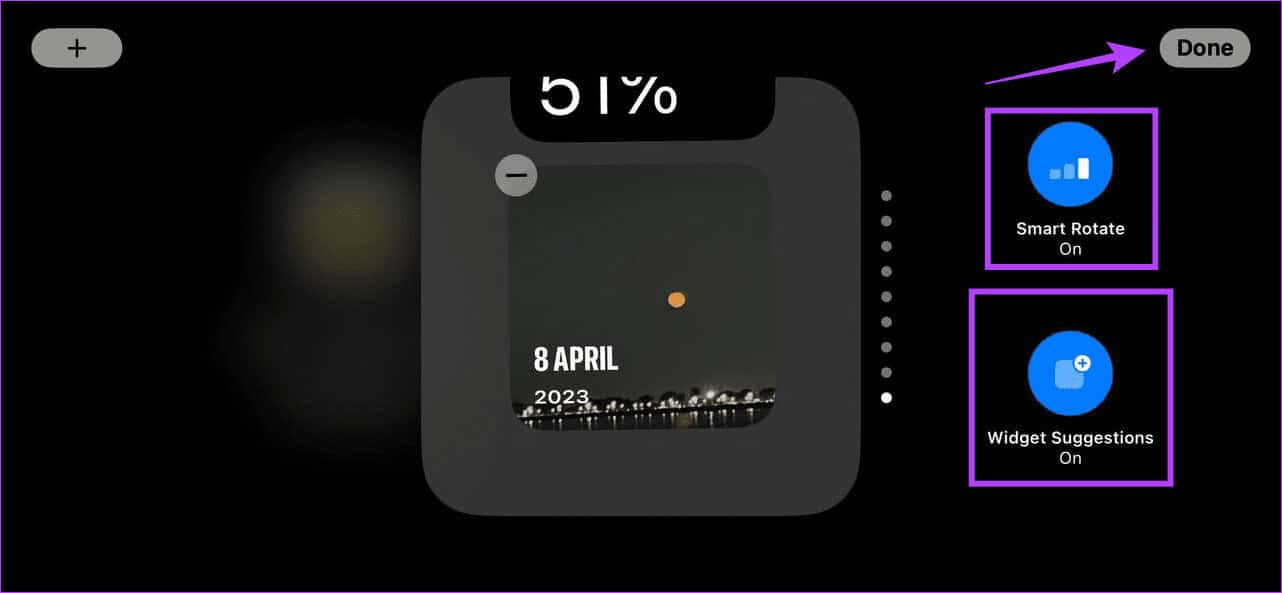
3. Přidejte další nástroje
Krok 1: V pohotovostním režimu dlouze stiskněte kterýkoli z viditelných widgetů. Nebo dlouze stiskněte Rohy obrazovky.
Zadejte své heslo nebo odemkněte zařízení pomocí ID tváře Pokud jste o to požádáni.

Krok 2: Klikněte na ikonu +.
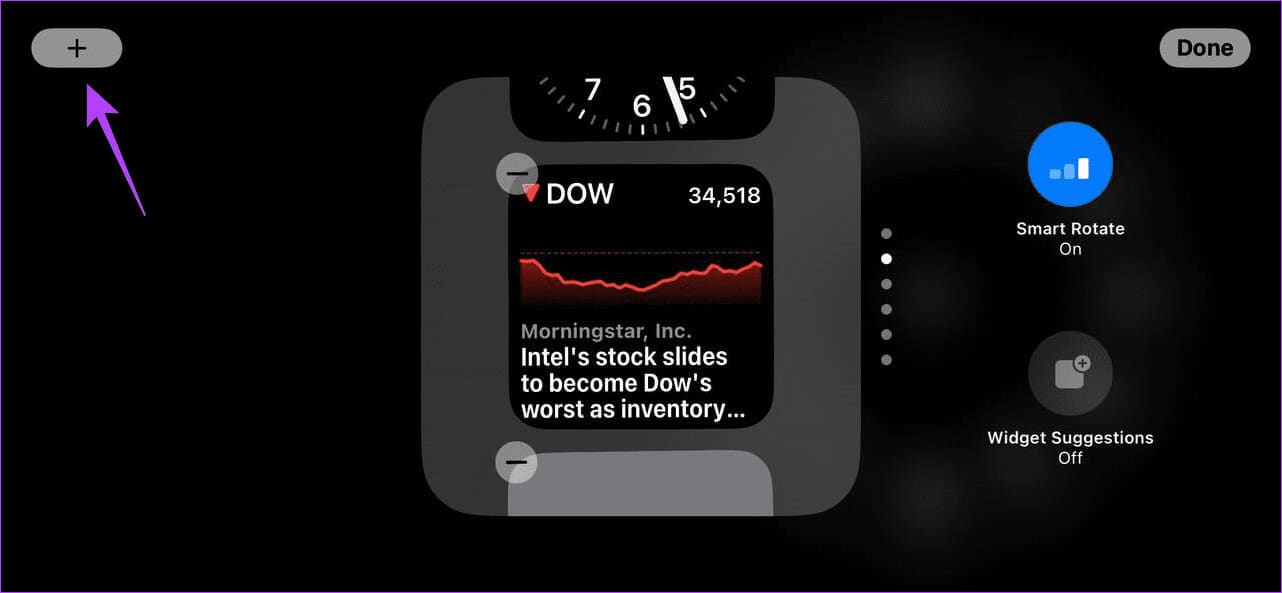
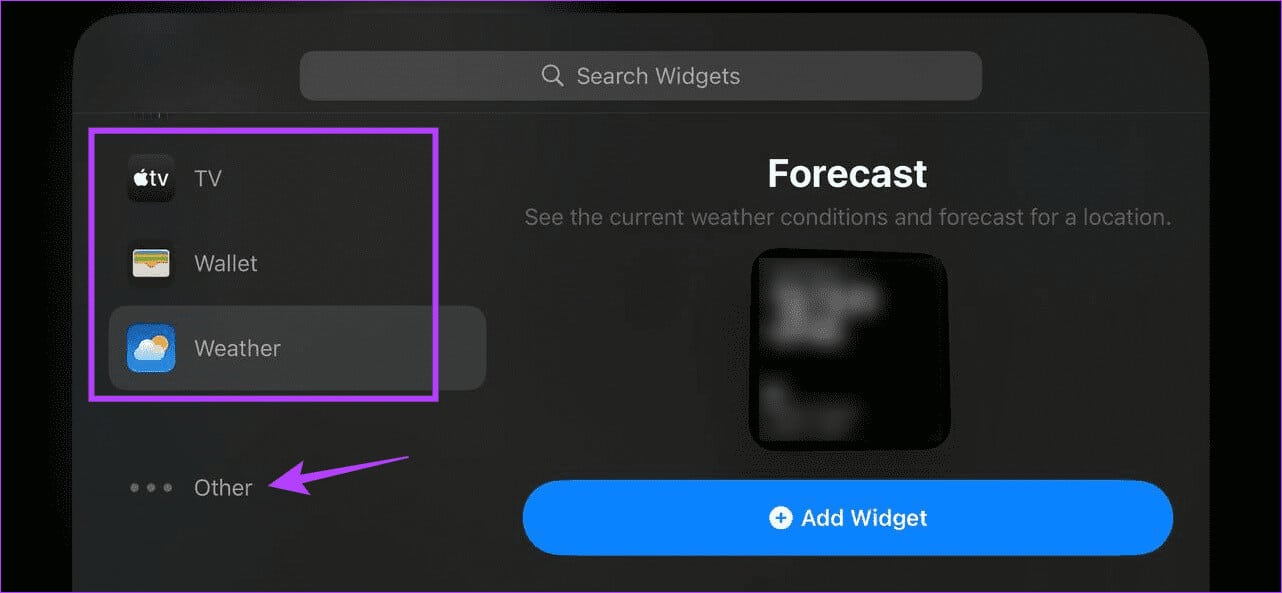
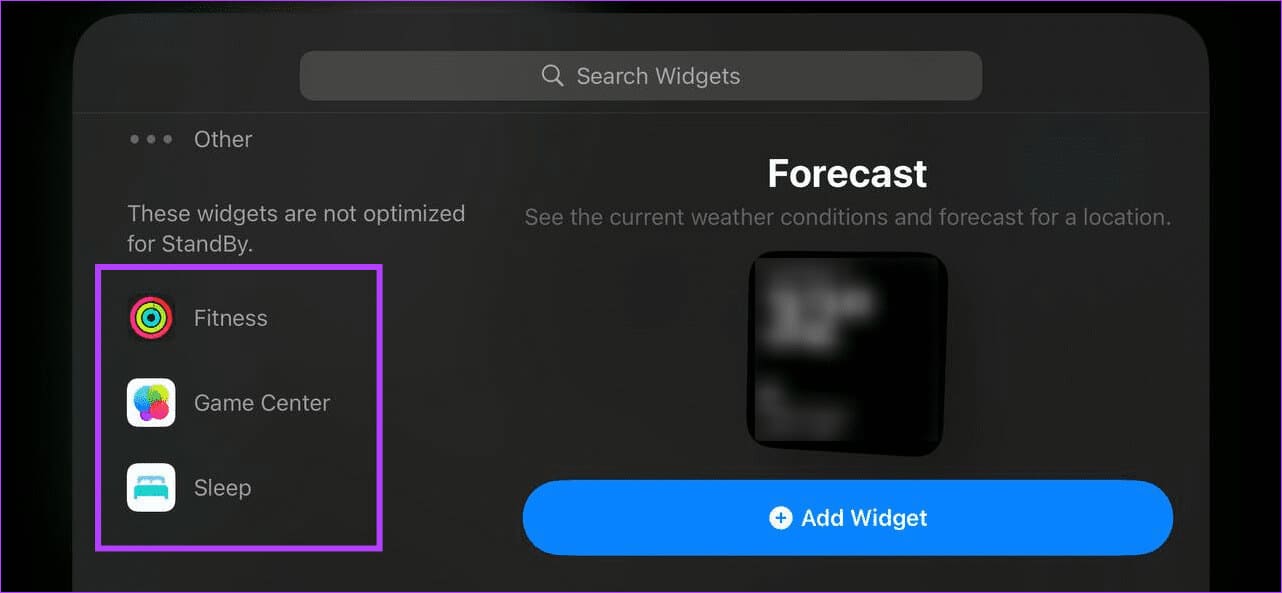
Krok 5: Jakmile najdete příslušný nástroj, klepněte na Přidat widget.
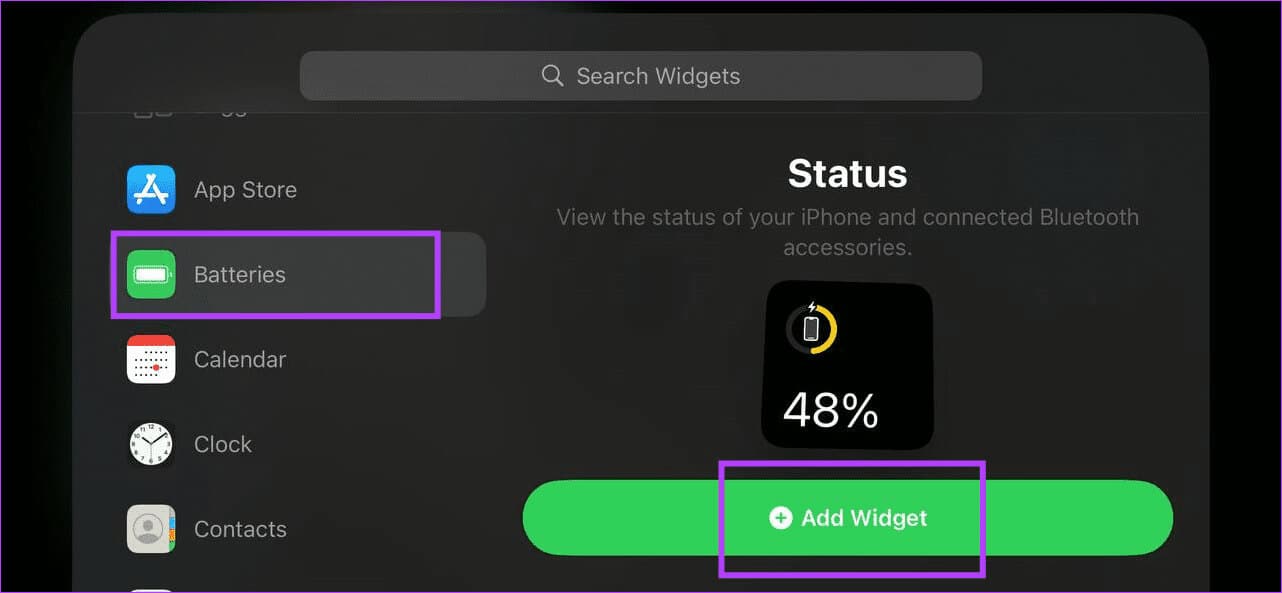
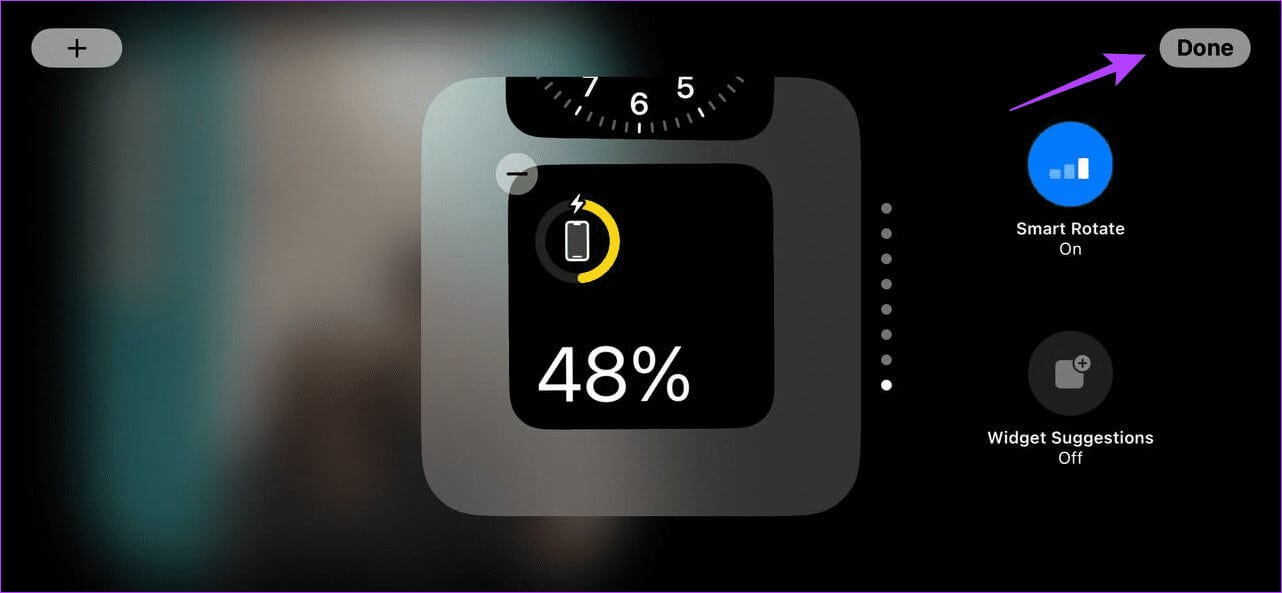
4. Odeberte widgety
Krok 1: Dlouhým stisknutím libovolného viditelného widgetu nebo dlouhým stisknutím rohů obrazovky Pohotovostní režim. Pokud k tomu budete vyzváni, odemkněte zařízení.

Krok 2: Poté procházejte seznamem Přidané nástroje.
ةوة 3: Tady můžete také Změňte pořadí nástroje.
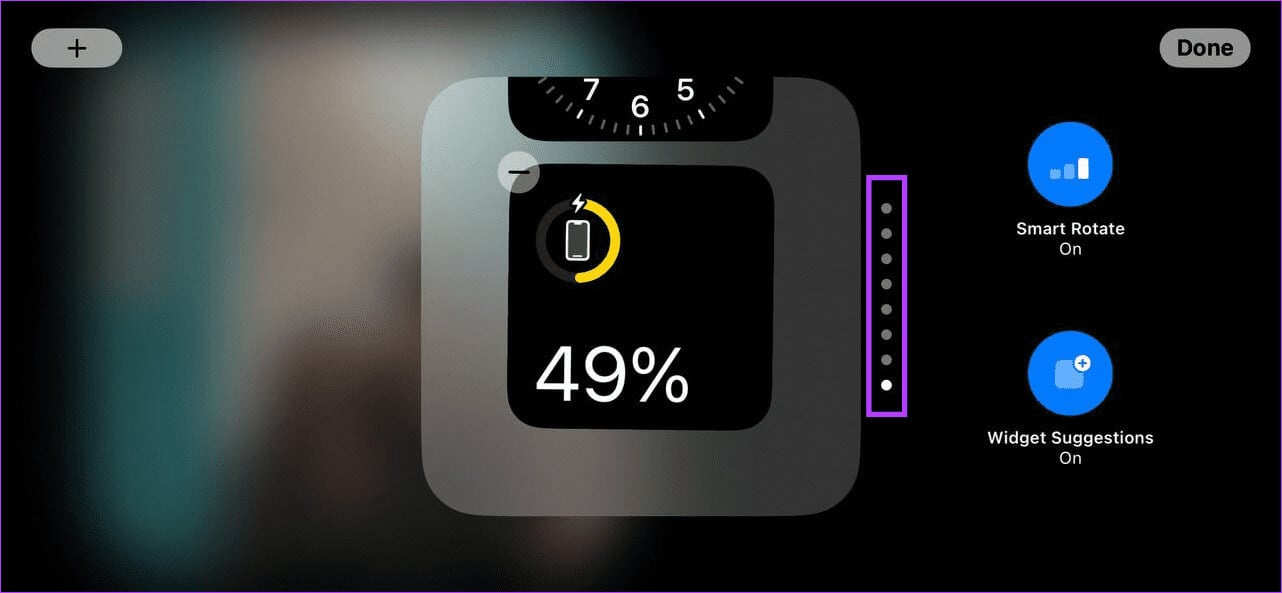
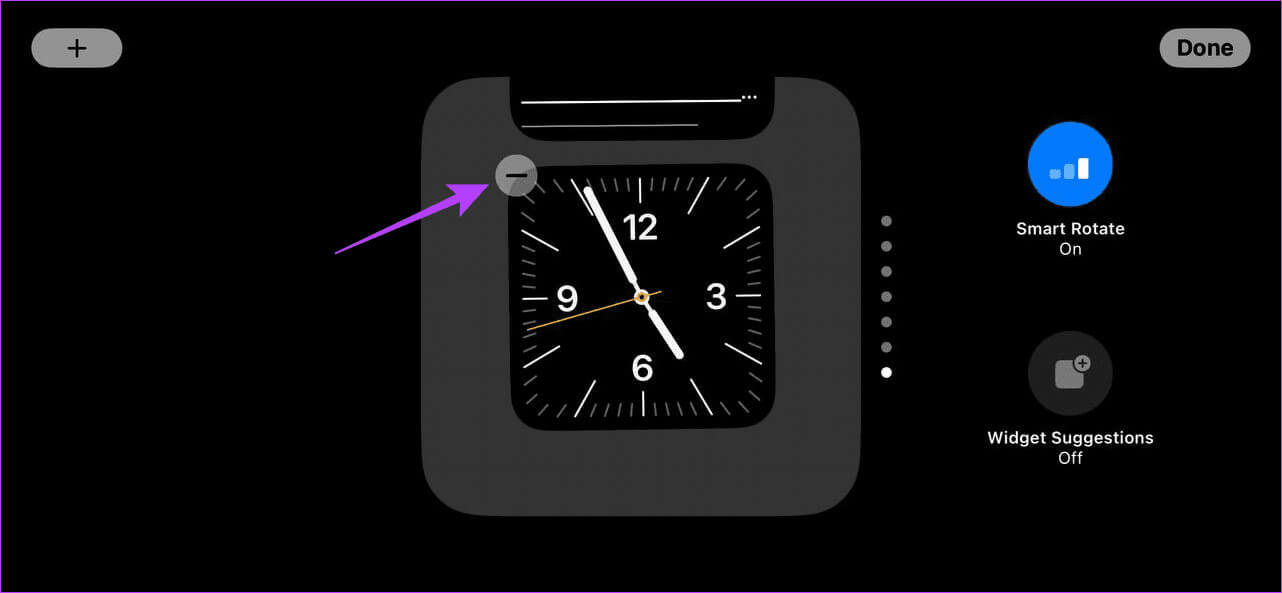

ةوة 6: To okamžitě povede k Odstraňte nástroj Z pohotovostní obrazovky. Tento postup opakujte pro všechny další widgety, které chcete odstranit.
Krok 7: Poté stiskněte Bylo dokončeno.
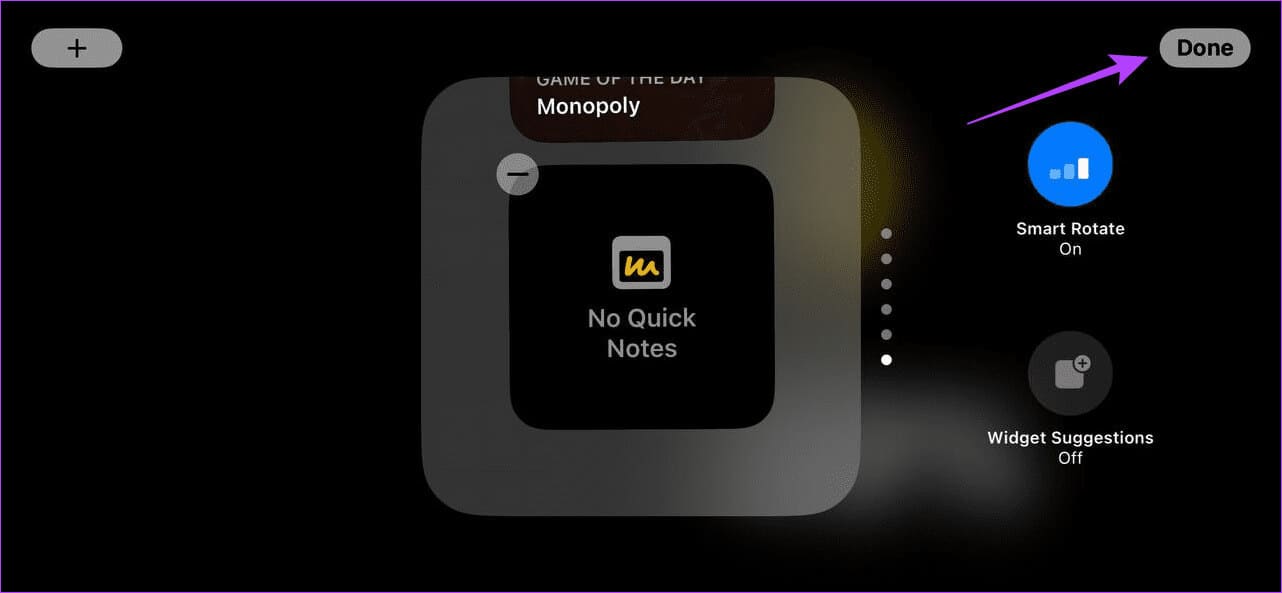
Nastavte v iPhone nastavení upozornění v pohotovostním režimu
Kromě změny nebo přizpůsobení stylu StandBy na vašem iPhone si můžete také přizpůsobit, jak vaše zařízení zobrazuje vaše oznámení, jakmile StandBy aktivujete. Zde je návod, jak na to.
Poznámka: Pro přístup k těmto nastavením musí být povolen pohotovostní režim.
Krok 1: Otevřeno Nastavení a stiskněte připravovat se.
Krok 2: Zde zapněte přepínač pro zobrazení oznámení a„Zobrazit náhled pouze po kliknutí.“
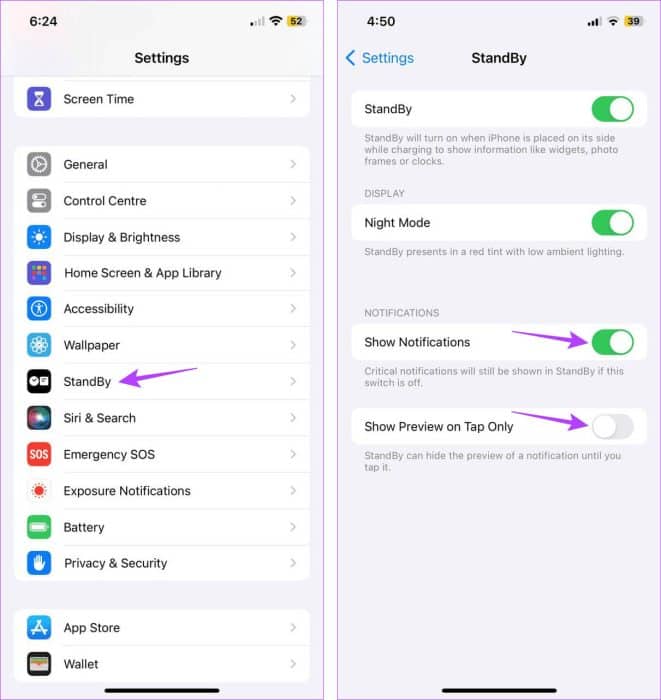
Tím zajistíte, že váš iPhone zobrazí oznámení, ale neposkytne náhled, pokud fyzicky neklepnete na obrazovku. Pokud nechcete dostávat oznámení nebo chcete úplné náhledy oznámení, když je zařízení v pohotovostním režimu, můžete tyto přepínače povolit nebo zakázat.
Tip: Můžete se také podívat na našeho průvodce, kde se o tom dozvíte Další funkce ochrany soukromí a zabezpečení v iOS 17.
Často kladené otázky o používání pohotovostního režimu na iPhone
Q1. Můžete používat Siri nebo dostávat živou aktivitu a upozornění na hovory, když je zapnutý pohotovostní režim?
Odpovědět: Ano, můžete použít Siri a získat... Živé aktivity A připojení se aktualizuje, i když je zapnutý pohotovostní režim. Některé aktivity Live a Siri se navíc mohou zobrazovat v režimu celé obrazovky.
Q2. Můžete na iPadu používat pohotovostní režim?
Odpovědět: Ne, v současné době neexistují žádné požadavky na používání pohotovostního režimu na iPadu. Je k dispozici pouze na vybraných iPhonech kompatibilních s iOS 17.
Proměňte svůj iPhone v chytrý displej
Doufáme, že vám tento článek pomohl porozumět tomu, jak nastavit a používat pohotovostní režim na vašem iPhonu v iOS 17. Navíc, pokud máte problémy se zapnutím pohotovostního režimu, můžete se podívat na náš vysvětlujícíOprava nefunkčního pohotovostního režimu na iPhone.